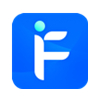亲们或许不知道搜狗拼音输入法怎样输入拉丁文的详细操作,那么今天小编就讲解输入拉丁文的操作步骤哦,希望能够帮助到大家呢。
搜狗拼音输入法输入拉丁文的操作教程

我们先在电脑中切换至搜狗输入法,然后点击“工具箱”按钮(即最右边的扳手图标)
然后我们在搜狗工具箱中点击“符号大全”。
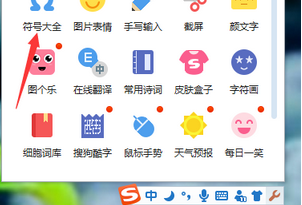
接下来用户即可在符号大全的左侧语言选择栏中查找到“希腊/拉丁”。
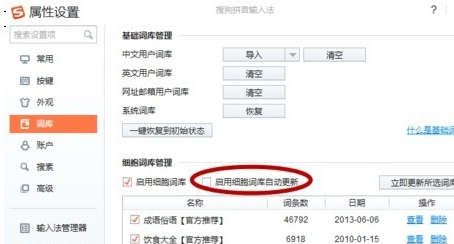
这时候用户在其中选中希腊/拉丁后,即可直接输入相应的文字即可。
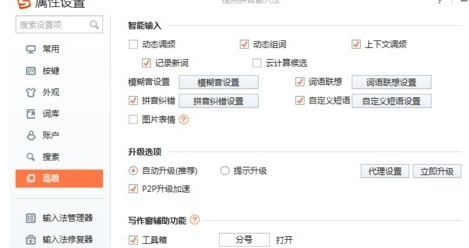
另外,用户也可以通过鼠标左键点击软键盘,然后早选项中点击“符号大全”。

用户即可在“表情和符号”中找到并打开“符号大全”,然后找到相应的拉丁文即可。

根据上文为你们讲述的搜狗拼音输入法输入拉丁文的详细操作流程,你们是不是都学会了呀!